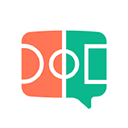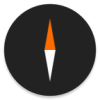记得在XP下是可以直接把GIF图片设置为动态桌面壁纸的,由于GIF格式的图片能动,所以设置为壁纸之后会非常好看,不过用户反馈在网上下载的GIF动态图片怎么也无法直接设置为动态桌面壁纸,这是由于Win7本身不支持GIF格式的图片作为壁纸导致的,那么如何设置呢?下面小编分享下具体方法。
Win7动态桌面壁纸设置方法。
1、首先下载GIF动态桌面壁纸(小编准备了很多);

此张是会飞的鸟,小编只截图了下。
2、然后下载GIF图片转视频软件 GIF To Flash Converter(点击下载) 我们需要这个工具把GIF转换成WMV视频才可以。
3、下载并安装然后打开;安装过程很简单,只要下一步,下一步~~
4、打开之后,点击OPEN 选择一张GIF图片,然后在 format 选择你要转换的视频格式,输出目录 也选择一下。
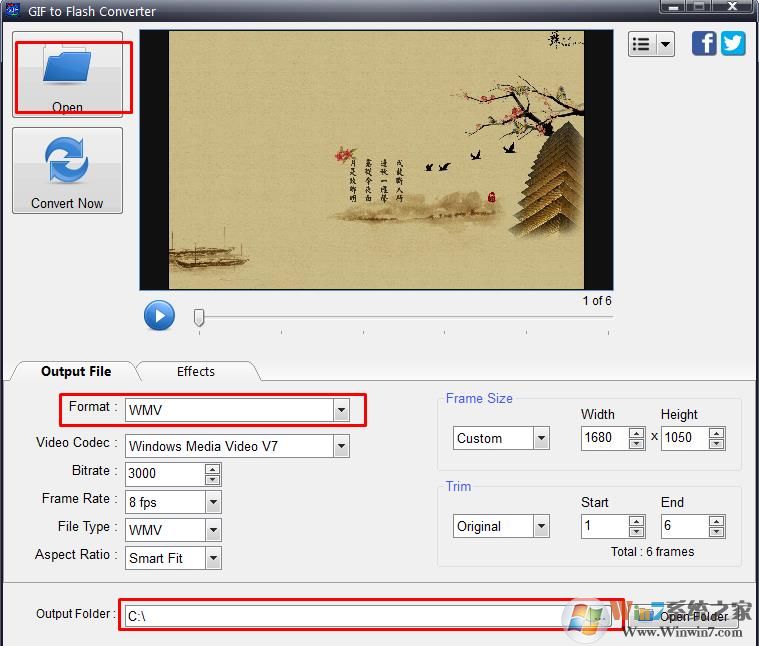
5、此时我们得到一个WMV视频文件。
6、首先们要下载一个补丁,它叫做“Windows7-DreamScene”(点击名字下载)(安装之后可以打开Win7隐藏的支持动态视频作为壁纸的功能。)
7、如果您是保存到桌面上的话,下载完毕后桌面上就会多出一个名为Windows7-DreamScene.RAR的压缩文件,我们将其解压后,就可以看到这个小补丁的本体了。双击它,就会打开下面这个窗口:www.xiuchufang.com
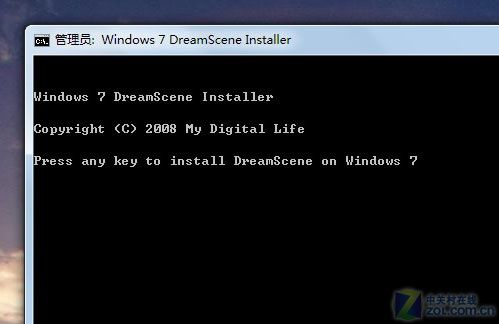
8、接下来我们随便按一个键后,等待补丁安装完成,我们再按任意键,这个窗口就会消失,暗示我们该补丁已安装成功,Win7的隐藏功能已被打开。
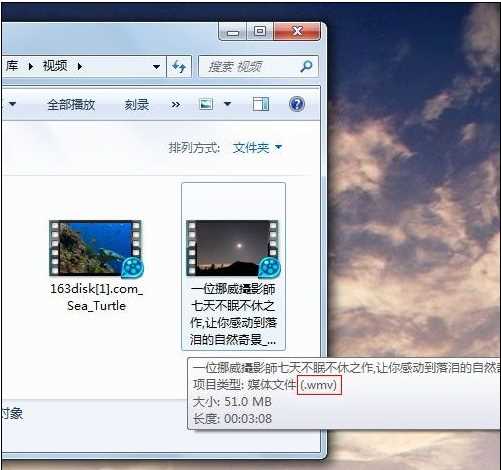
接下来要做的,就是确认视频文件为WMV格式
9、由于是微软Windows 7 操作系统自身的一个功能,所以它仅支持自家的Windows Media Video 格式(简称WMV)也在情理之中。那么,如果我们喜欢的视频不是这个格式的怎么办呢?很简单,用视频转换软件转换一下就好了,比如笔者就用的是QQ影音自带的视频压缩功能,选择WMV格式后,将视频和音频的品质都改成最好的那个,压缩出来的质量就和原始视频没什么区别了。
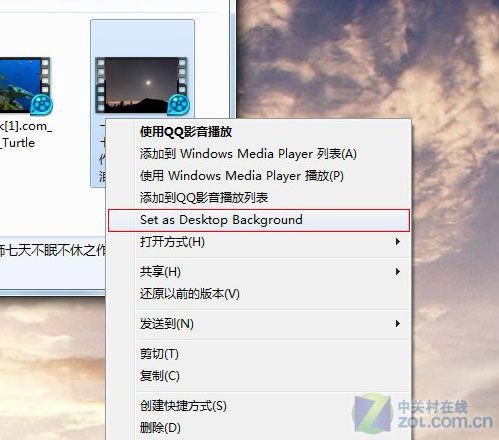
右键单击视频文件,左键单击上图红框选项即可
5、准备好WMV格式的视频文件后(清晰度越高越好),就只剩下最后一步了——用鼠标右键单击这个视频文件,会弹出一个菜单,然后用左键单击“Set as Desktop Background”即可,接下来您就会看到自己的桌面动起来了,在后台默默的播放这段视频,不会影响前台打开的任何窗口。
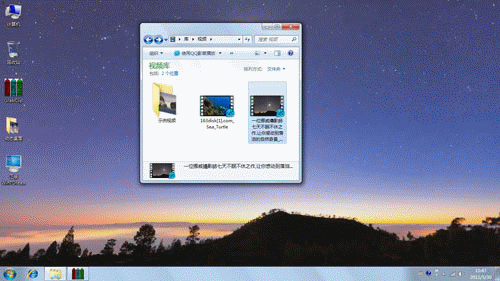
动态GIF图,图片打开速度较慢,请稍等
这样从动态的GIF图片,到转换为WMV设置为Win7的动态壁纸,教程就完成了,希望大家能喜欢设置个性的动态桌面壁纸